MEZCLAS ACELERADAS PARA CREAR SOMBRAS
DISEÑAR UNA BOLA DE BILLAR EN CorelDraw
- Crea una bola dibujando un círculo en la página (Diámetro=50 mm). Elimine el contorno y aplique el relleno radial con el punto de luz situado cerca a la esquina superior izquierda . Este ejemplo emula una bola de billar, añadiendo para ello un círculo blanco (Diámetro=25mm) y el número 9.
- Dibuje una elipse una elipse grande debajo de la bola, parecida a la que se muestra en la ilustración anterior. Rellene la elipse (Rx=100mm Ry=20mm) con el color de fondo (blanco).
contornos de ambas Con las 2 elipses seleccionadas, Acceda al menú Ventana/ ventanas acoplables/ Mezcla e introduzca un valor mayor de 50 en el cuadro de parámetro Etapas para crear un efecto de mezclas más suave.
5. Pulse en la pestaña Aceleración y coloque el deslizador Acelerar objetos desplazando hacia la derecha . Deje activada la casilla Enlazar Aceleraciones. Active la casilla de verificación Aplicar a
tamaño. Pulse el botón Aplicar.
6. Seleccione la bola que ha creado en el paso 1 y pulse con el botón derecho sobre ella para
hacer aparecer el Menú Objeto. Pulse Orden/ Hacia adelante para colocar la bola delante
de la mezcla que acaba de crear.
Desplace la bola hasta colocarla sobre la mezcla para que quede como se muestra a continuación.


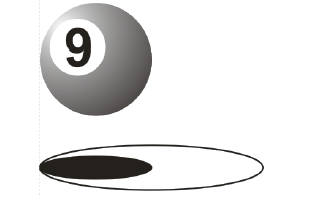


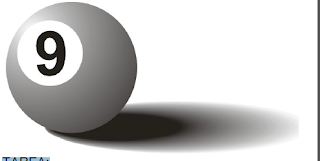


Comentarios
Publicar un comentario